Sebilangan besar pengguna melaporkan bahawa dalamWindows 10baru-baru iniselepas kemas kini, sistem menjadi tidak bertindak balas pada permulaan, hang dan membeku untuk masa yang lama.dan semak penggunaan sumber sistem pada pengurus tugas, ia menunjukkan proses ntoskrnl.exe penggunaan memori yang tinggi.
Penggunaan memori proses ntoskrnl.exe adalah sekitar 99% atau 100%.Jika anda juga menghadapi kebocoran ingatan, sila在Windows 10betulkanntoskrnl.exe penggunaan memori yang tinggimasalah.
Contents [show]
Apakah ntoskrnl.exe?
dalam pengkomputeranNtoskrnl.exe, yang merupakan singkatan untuk sistem operasi Windows NT boleh laku kernel, juga dikenali sebagai imej kernel.Ia adalah bahagian asas sistem, menyediakan lapisan kernel dan pelaksanaan ruang kernel Microsoft Windows NT, dan bertanggungjawab untuk pelbagai perkhidmatan sistem seperti abstraksi perkakasan, proses dan pengurusan memori.Ntoskrnl.exe juga bertanggungjawab untuk memampatkan halaman lama memori, mengurangkan jumlah memori yang digunakan.
Ntoskrnl.exe penggunaan memori yang tinggi
Jika komputer riba Windows 10 anda membeku, berjalan perlahan dan menyemak pengurus tugas, anda mendapati bahawa item Ntoskrnl.exe mengambil banyak memori.Jangan risau, kami mempunyai penyelesaian yang berbeza untuk membantu menyelesaikan isu penggunaan memori 10% Windows 100.
Pastikan PC anda bebas daripada beberapa virus atau perisian hasad dan bukannya menukar sebarang tetapan sistem lanjutan pada PC anda.Kami mengesyorkan memasang perisian antivirus dengan kemas kini terkini dan melakukan imbasan sistem penuh.
Anda juga boleh menjalankan alat pengoptimuman sistem pihak ketiga seperti CCleaner untuk membersihkan sampah sistem, cache, longgokan memori, fail sementara, dll., yang boleh membantu meningkatkan prestasi sistem.
Melumpuhkan program permulaan yang tidak perlu sekali lagi ialah penyelesaian yang sangat berguna untuk menyelesaikan masalah penggunaan sumber sistem tinggi (ntoskrnl.exe penggunaan memori tinggi) pada Windows 10.
- Untuk melumpuhkan program permulaan, tekan "Ctrl + Shift + ESC" untuk membuka pengurus tugas.
- Kemudian beralih ke tab Permulaan dan anda akan melihat senarai program yang dijalankan semasa permulaan.
- Klik kanan aplikasi yang anda tidak mahu jalankan semasa permulaan dan pilih Lumpuhkan.
Optimumkan prestasi
Menala prestasi Windows akan menguruskan segala-galanya termasuk penjadualan pemproses dan penggunaan memori untuk menghentikan kebocoran memori dan penggunaan memori tinggi ntoskrnl.exe.
- Klik kanan"PC ini ", Kalau begituDi panel kiripilih "Kemewahan"sediakan.
- dalam "Kemewahan"tab, masukkan"性能", Kalau begituMasukkan"menubuhkan".
- Periksa "Tala untuk prestasi terbaik", kemudian klik" tentukan ".
- But semula dan semak sama ada masalah telah diselesaikan.
Jalankan Alat Diagnostik Memori
Windows mempunyai terbina dalamAlat diagnostik memori, yang boleh membantu mengesan ralat berkaitan memori.Mari jalankan alat diagnostik memori untuk memeriksa sama ada sebarang ralat memori menyebabkan masalah.
- Mula-mula simpan semua kerja penting anda, kemudian tekan Win + R untuk membuka Run Window,
- taip arahan di sinimdsched.exe,Kemudian tekan Enter.
- Ini akan membuka alat diagnostik memori,
- Pilih pilihan pertama "Mulakan semula sekarang" dan semak masalah.
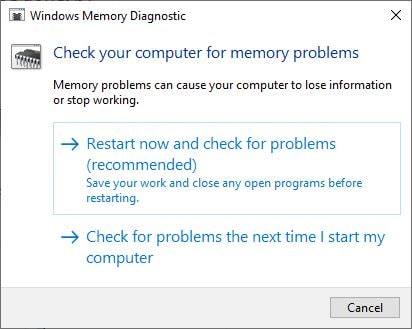
Ini akan memulakan semula Windows dan mula menyemak isu berkaitan memori.(Anda boleh melakukan imbasan asas, atau gunakan "Kemewahan"pilihan (cth. "campuran ujian"atau"dengan mengira", kemudian tekan F10kunci untuk memulakan ujian).Selepas menunggu sehingga proses pengimbasan selesai 100%, tetingkap akan dimulakan semula secara automatik.Anda boleh menyemak keputusan ujian diagnostik memori dari sini.
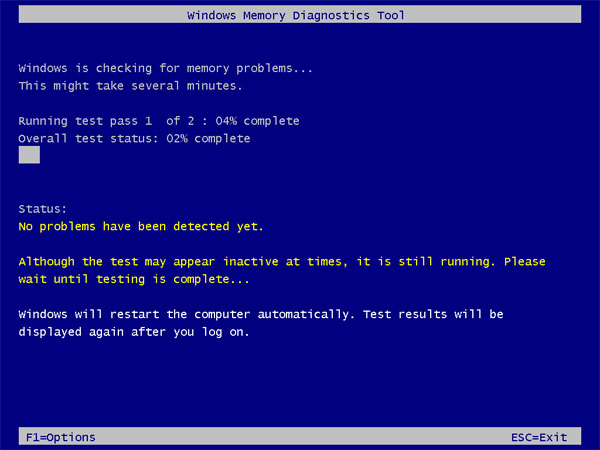
Kosongkan fail halaman apabila ditutup
Berikut ialah satu lagi penyelesaian berkesan yang boleh membantu untuk membetulkan penggunaan memori 100% Windows 10
- Tekan Windows + R, masukkan regedit, dan klik OK,
- Ini akan membuka Windows Registry Editor,
- Mula-mula sandarkan pangkalan data pendaftaran, kemudian semak imbas laluan berikut.
HKEY_LOCAL_MACHINESYSTEMCurrentControlSetControlSession ManagerPengurusan memori
- Sekarang, pada anak tetingkap tengah, klik dua kali pada " ClearPageFileAtShutDown ” dan menukar nilainya kepada 1, Seperti yang ditunjukkan di bawah.
- Sekarang tutup Windows Registry dan mulakan semula Windows untuk perubahan berkuat kuasa.
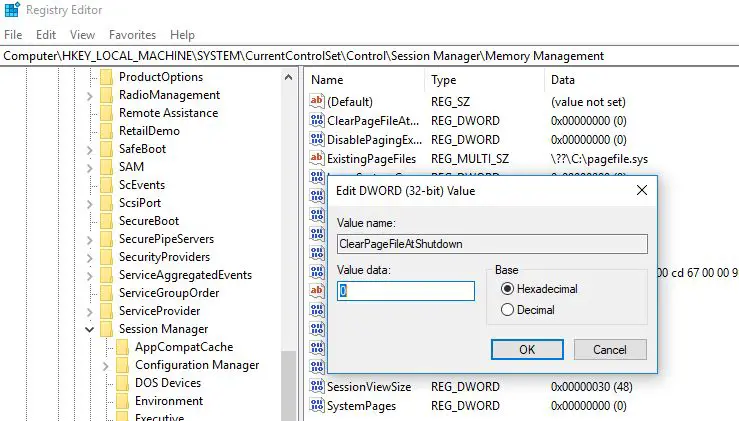
Lumpuhkan tunjukkan saya petua tentang Windows
Selain itu, sesetengah pengguna daripada forum Microsoft/Reddit telah mencadangkan untuk melumpuhkan pilihan Tunjukkan saya petunjuk tentang Windows untuk membantu mereka menyelesaikan penggunaan memori tinggi ntoskrnl.exe pada Windows 10.
Lumpuhkan proksi masa jalan:
- Buka apl Tetapan dengan pintasan papan kekunci Windows + I,
- Klik pada Sistem dan cari Pemberitahuan dan Tindakan
- Matikan togol "Dapatkan Petua Petua dan Nasihat" di sini.
- Sekarang mulakan semula PC untuk mengembalikannya kepada normal dan betulkan penggunaan RAM dan CPU yang tinggi.
Jalankan Pemeriksa Fail Sistem
Jalankan utiliti Pemeriksa Fail Sistem, yang membantu memulihkan fail sistem yang hilang dan rosak dengan fail yang betul.Bantuan jika kerosakan fail sistem menyebabkan penggunaan sumber sistem yang berlebihan pada Windows 10.
- Buka arahan arahan sebagai pentadbir
- masukarahansfc / scannowDan tekan Enter.
- Jika mana-mana utiliti SFC ditemui, ia akan %WinDir%System32dllcachememulihkannya dalam folder khas pada.
- Tunggu sehingga Windows dimulakan semula selepas proses 100% selesai.
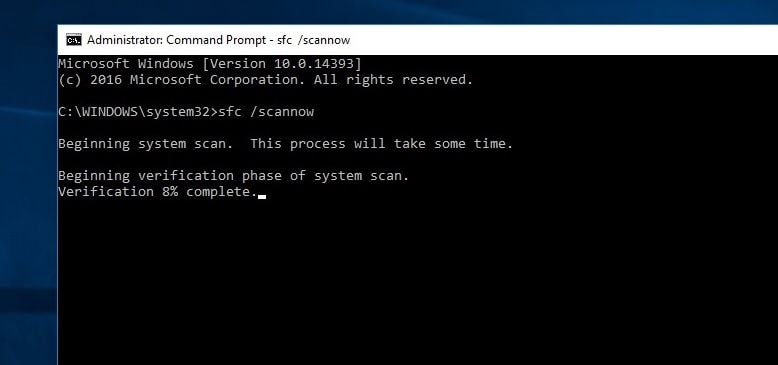
Jika imbasan SFC memaparkan fail sistem yang rosak, tetapi tidak dapat membaikinya, jalankan arahan DISM untuk membaiki imej sistem dan benarkan SFC melakukan kerjanya.
Kemas kini pemacu
Jika anda mula mengalami masalah kebocoran memori selepas menaik taraf kepada Windows 10, mungkin pemacu anda sudah lapuk, hilang atau rosak.Sesetengah pengguna melaporkan pemandu lapuk sebagai punca masalah ini.Pemacu paling asas untuk diperiksa ialah pemacu grafik, bunyi dan rangkaian, yang merupakan punca utama masalah kebocoran memori.Jadi perkara pertama yang perlu anda lakukan ialah mengemas kini pemandu yang rosak.
Adakah mana-mana penyelesaian ini membantu membetulkan penggunaan RAM dan CPU yang tinggi Windows 10?Beritahu kami dalam ulasan di bawah.

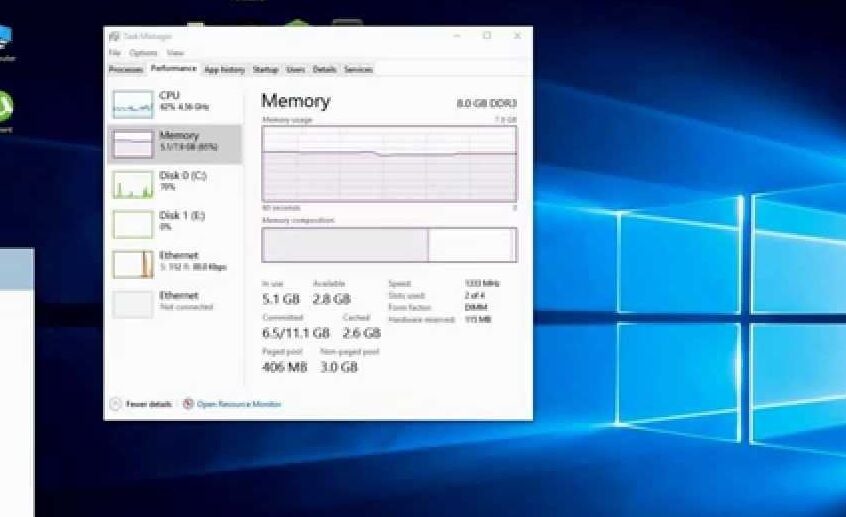
![[Tetap] Microsoft Store tidak boleh memuat turun apl dan permainan](https://oktechmasters.org/wp-content/uploads/2022/03/30606-Fix-Cant-Download-from-Microsoft-Store.jpg)
![[Tetap] Microsoft Store tidak boleh memuat turun dan memasang apl](https://oktechmasters.org/wp-content/uploads/2022/03/30555-Fix-Microsoft-Store-Not-Installing-Apps.jpg)

